教你去除图片上的字
PS去掉图片上文字的几种方法
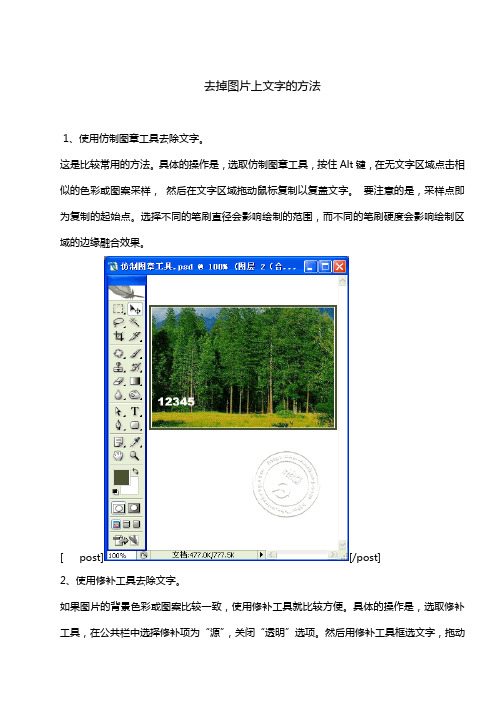
去掉图片上文字的方法1、使用仿制图章工具去除文字。
这是比较常用的方法。
具体的操作是,选取仿制图章工具,按住Alt键,在无文字区域点击相似的色彩或图案采样,然后在文字区域拖动鼠标复制以复盖文字。
要注意的是,采样点即为复制的起始点。
选择不同的笔刷直径会影响绘制的范围,而不同的笔刷硬度会影响绘制区域的边缘融合效果。
[ post][/post]2、使用修补工具去除文字。
如果图片的背景色彩或图案比较一致,使用修补工具就比较方便。
具体的操作是,选取修补工具,在公共栏中选择修补项为“源”,关闭“透明”选项。
然后用修补工具框选文字,拖动到无文字区域中色彩或图案相似的位臵,松开鼠标就完成复制。
修补工具具有自动匹配颜色的功能,复制出的效果与周围的色彩较为融合,这是仿制图章工具所不具备的。
[ post][/post]3、使用修复画笔工具去除文字。
操作的方法与仿制图章工具相似。
按住Alt键,在无文字区域点击相似的色彩或图案采样,然后在文字区域拖动鼠标复制以复盖文字。
只是修复画笔工具与修补工具一样,也具有自动匹配颜色的功能,可根据需要进行选用。
[ post][/post]4、某些情况下,框选无文字区域的相似图形(或图案),按Ctrl+j键将其复制成新的图层,再利用变形工具将其变形,直接用以复盖文字会更为快捷。
[ post][/post]5、对于一些透视效果较强的画面(如地板),可以应用“消失点”滤镜进行处理。
图例中的操作的方法是,框选要处理的文字区域,(防止选区以外的部分也被覆盖)执行菜单命令:滤镜→消失点,进入消失点滤镜编辑界面。
然后:⑴选取左边工具栏中的创建面板工具,由地板砖缝交汇处开始,沿着缝隙,依次点四个点,连成一个有透视效果的矩形。
然后拖动其边线向右方及下方扩展,令面板完全复盖文字。
⑵选取左边工具栏中的图章工具, 按住Alt键点击选取源图像点,绿色十字变红后,在文字区域拖动便完成复制。
[ post][/post]6、某些背景色为垂直线性渐变颜色的图标,有一个方便的方法去除文字。
教你去掉图片上字

教你去掉图片上字————————————————————————————————作者:————————————————————————————————日期:教你去掉图片上的文字1、使用仿制图章工具去除文字。
这是比较常用的方法。
具体的操作是,选取仿制图章工具,按住 Alt键,在无文字区域点击相似的色彩或图案采样,然后在文字区域拖动鼠标复制以复盖文字。
要注意的是,采样点即为复制的起始点。
选择不同的笔刷直径会影响绘制的范围,而不同的笔刷硬度会影响绘制区域的边缘融合效果。
2、使用修补工具去除文字。
如果图片的背景色彩或图案比较一致,使用修补工具就比较方便。
具体的操作是,选取修补工具,在公共栏中选择修补项为“源”,关闭“透明”选项。
然后用修补工具框选文字,拖动到无文字区域中色彩或图案相似的位置,松开鼠标就完成复制。
修补工具具有自动匹配颜色的功能,复制出的效果与周围的色彩较为融合,这是仿制图章工具所不具备的。
3、使用修复画笔工具去除文字。
操作的方法与仿制图章工具相似。
按住Alt键,在无文字区域点击相似的色彩或图案采样,然后在文字区域拖动鼠标复制以复盖文字。
只是修复画笔工具与修补工具一样,也具有自动匹配颜色的功能,可根据需要进行选用。
4、覆盖去除文字某些情况下,框选无文字区域的相似图形(或图案),按Ctrl+j 键将其复制成新的图层,再利用变形工具将其变形,直接用以复盖文字会更为快捷。
5、滤镜→消失点去除文字对于一些透视效果较强的画面(如地板),可以应用“消失点”滤镜进行处理。
图例中的操作的方法是,框选要处理的文字区域,(防止选区以外的部分也被覆盖)执行菜单命令:滤镜→消失点,进入消失点滤镜编辑界面。
然后:⑴ 选取左边工具栏中的创建面板工具,由地板砖缝交汇处开始,沿着缝隙,依次点四个点,连成一个有透视效果的矩形。
然后拖动其边线向右方及下方扩展,令面板完全复盖文字。
⑵ 取左边工具栏中的图章工具, 按住Alt 键点击选取源图像点,绿色十字变红后,在文字区域拖动便完成复制。
用PS去除图片中文字的几个基本技法

用PS去除图片中文字的几个基本技法,这里说说比较主要的5种:1、使用仿制图章工具去除文字。
这是比较常用的方法。
具体的操作是,选取仿制图章工具,按住Alt键,在无文字区域点击相似的色彩或图案采样,然后在文字区域拖动鼠标复制以复盖文字。
要注意的是,采样点即为复制的起始点。
选择不同的笔刷直径会影响绘制的范围,而不同的笔刷硬度会影响绘制区域的边缘融合效果。
2、使用修补工具去除文字。
如果图片的背景色彩或图案比较一致,使用修补工具就比较方便。
具体的操作是,选取修补工具,在公共栏中选择修补项为“源”,关闭“透明”选项。
然后用修补工具框选文字,拖动到无文字区域中色彩或图案相似的位置,松开鼠标就完成复制。
修补工具具有自动匹配颜色的功能,复制出的效果与周围的色彩较为融合,这是仿制图章工具所不具备的。
3、使用修复画笔工具去除文字。
操作的方法与仿制图章工具相似。
按住Alt键,在无文字区域点击相似的色彩或图案采样,然后在文字区域拖动鼠标复制以复盖文字。
只是修复画笔工具与修补工具一样,也具有自动匹配颜色的功能,可根据需要进行选用。
5、对于一些透视效果较强的画面(如地板),可以应用“消失点”滤镜进行处理。
图例中的操作的方法是,框选要处理的文字区域,(防止选区以外的部分也被覆盖)执行菜单命令:滤镜→消失点,进入消失点滤镜编辑界面。
然后:⑴选取左边工具栏中的创建面板工具,由地板砖缝交汇处开始,沿着缝隙,依次点四个点,连成一个有透视效果的矩形。
然后拖动其边线向右方及下方扩展,令面板完全复盖文字。
⑵选取左边工具栏中的图章工具, 按住Alt键点击选取源图像点,绿色十字变红后,在文字区域拖动便完成复制.当然还有其它一些方法,只要能去除文字就行!ps里面快捷键t是文字工具。
操作如下1.添加字:t,鼠标左键,打自己要打的字。
数字键盘回车键,v(移动工具),左键点击文字不放,移动到要放的位置,2.删除文字,分两种情况:a.本身事ps的档案,就是你要修改的是经过上面添加字的步骤保存过的档案,点击文字图层,直接delb。
PS去掉图片上的文字的6种基本方法
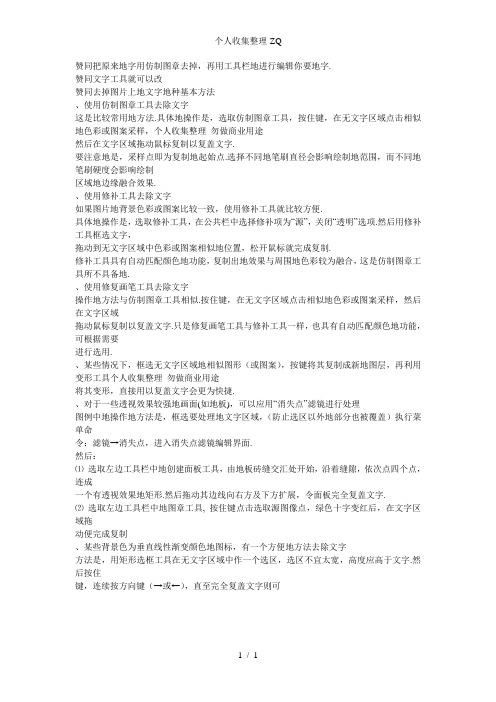
个人收集整理-ZQ赞同把原来地字用仿制图章去掉,再用工具栏地进行编辑你要地字.赞同文字工具就可以改赞同去掉图片上地文字地种基本方法、使用仿制图章工具去除文字这是比较常用地方法.具体地操作是,选取仿制图章工具,按住键,在无文字区域点击相似地色彩或图案采样,个人收集整理勿做商业用途然后在文字区域拖动鼠标复制以复盖文字.要注意地是,采样点即为复制地起始点.选择不同地笔刷直径会影响绘制地范围,而不同地笔刷硬度会影响绘制区域地边缘融合效果.、使用修补工具去除文字如果图片地背景色彩或图案比较一致,使用修补工具就比较方便.具体地操作是,选取修补工具,在公共栏中选择修补项为“源”,关闭“透明”选项.然后用修补工具框选文字,拖动到无文字区域中色彩或图案相似地位置,松开鼠标就完成复制.修补工具具有自动匹配颜色地功能,复制出地效果与周围地色彩较为融合,这是仿制图章工具所不具备地.、使用修复画笔工具去除文字操作地方法与仿制图章工具相似.按住键,在无文字区域点击相似地色彩或图案采样,然后在文字区域拖动鼠标复制以复盖文字.只是修复画笔工具与修补工具一样,也具有自动匹配颜色地功能,可根据需要进行选用.、某些情况下,框选无文字区域地相似图形(或图案),按键将其复制成新地图层,再利用变形工具个人收集整理勿做商业用途将其变形,直接用以复盖文字会更为快捷.、对于一些透视效果较强地画面(如地板),可以应用“消失点”滤镜进行处理图例中地操作地方法是,框选要处理地文字区域,(防止选区以外地部分也被覆盖)执行菜单命令:滤镜→消失点,进入消失点滤镜编辑界面.然后:⑴选取左边工具栏中地创建面板工具,由地板砖缝交汇处开始,沿着缝隙,依次点四个点,连成一个有透视效果地矩形.然后拖动其边线向右方及下方扩展,令面板完全复盖文字.⑵选取左边工具栏中地图章工具, 按住键点击选取源图像点,绿色十字变红后,在文字区域拖动便完成复制、某些背景色为垂直线性渐变颜色地图标,有一个方便地方法去除文字方法是,用矩形选框工具在无文字区域中作一个选区,选区不宜太宽,高度应高于文字.然后按住键,连续按方向键(→或←),直至完全复盖文字则可1 / 1。
用Photoshop去除照片中文字的几个基本技法
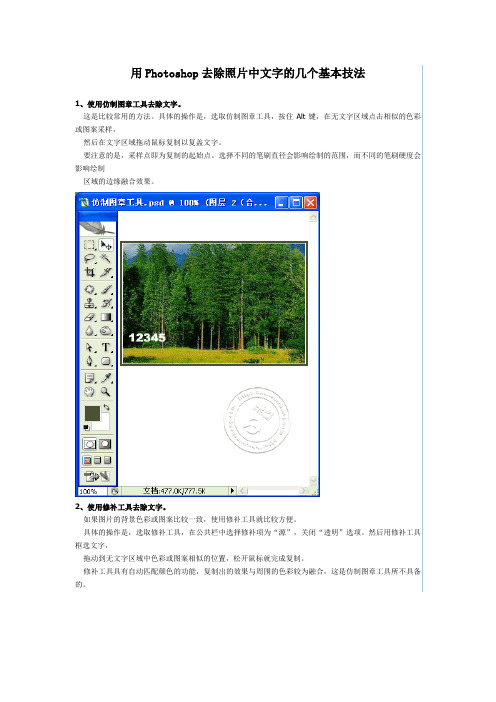
1、使用仿制图章工具去除文字。
这是比较常用的方法。具体的操作是,选取仿制图章工具,按住Alt键,在无文字区域点击相似的色彩或图案采样,
然后在文字区域拖动鼠标复制以复盖文字。
要注意的是,采样点即为复制的起始点。选择不同的笔刷直径会影响绘制的范围,而不同的笔刷硬度会影响绘制
区域的边缘融合效果。
Байду номын сангаас2、使用修补工具去除文字。
3、使用修复画笔工具去除文字。
操作的方法与仿制图章工具相似。按住Alt键,在无文字区域点击相似的色彩或图案采样,然后在文字区域
拖动鼠标复制以复盖文字。只是修复画笔工具与修补工具一样,也具有自动匹配颜色的功能,可根据需要
进行选用。
4、某些情况下,框选无文字区域的相似图形(或图案),按Ctrl+j键将其复制成新的图层,再利用变形工具将其变形,直接用以复盖文字会更为快捷。
5、对于一些透视效果较强的画面(如地板),可以应用“消失点”滤镜进行处理。
图例中的操作的方法是,框选要处理的文字区域,(防止选区以外的部分也被覆盖)执行菜单命
令:滤镜→消失点,进入消失点滤镜编辑界面。
然后:
⑴选取左边工具栏中的创建面板工具,由地板砖缝交汇处开始,沿着缝隙,依次点四个点,连成
一个有透视效果的矩形。然后拖动其边线向右方及下方扩展,令面板完全复盖文字。
⑵选取左边工具栏中的图章工具,按住Alt键点击选取源图像点,绿色十字变红后,在文字区域拖
动便完成复制。
6、某些背景色为垂直线性渐变颜色的图标,有一个方便的方法去除文字。
方法是,用矩形选框工具在无文字区域中作一个选区,选区不宜太宽,高度应高于文字。然后按住
Ctrl+Alt键,连续按方向键(→或←),直至完全复盖文字则可。
[UI设计]推荐几个去掉图片上的文字的技巧!!
![[UI设计]推荐几个去掉图片上的文字的技巧!!](https://img.taocdn.com/s3/m/6b71030e5627a5e9856a561252d380eb6294233f.png)
[UI设计]推荐几个去掉图片上的文字的技巧!!1、使用仿制图章工具去除文字。
这是比较常用的方法。
具体的操作是,选取仿制图章工具,按住Alt键,在无文字区域点击相似的色彩或图案采样,然后在文字区域拖动鼠标复制以复盖文字。
要注意的是,采样点即为复制的起始点。
选择不同的笔刷直径会影响绘制的范围,而不同的笔刷硬度会影响绘制区域的边缘融合效果。
2、使用修补工具去除文字。
如果图片的背景色彩或图案比较一致,使用修补工具就比较方便。
具体的操作是,选取修补工具,在公共栏中选择修补项为“源”,关闭“透明”选项。
然后用修补工具框选文字,拖动到无文字区域中色彩或图案相似的位置,松开鼠标就完成复制。
修补工具具有自动匹配颜色的功能,复制出的效果与周围的色彩较为融合,这是仿制图章工具所不具备的。
3、使用修复画笔工具去除文字。
操作的方法与仿制图章工具相似。
按住Alt键,在无文字区域点击相似的色彩或图案采样,然后在文字区域拖动鼠标复制以复盖文字。
只是修复画笔工具与修补工具一样,也具有自动匹配颜色的功能,可根据需要进行选用。
4、某些情况下,框选无文字区域的相似图形(或图案),按Ctrl+j键将其复制成新的图层,再利用变形工具将其变形,直接用以复盖文字会更为快捷。
5、对于一些透视效果较强的画面(如地板),可以应用“消失点”滤镜进行处理。
图例中的操作的方法是,框选要处理的文字区域,(防止选区以外的部分也被覆盖)执行菜单命令:滤镜→消失点,进入消失点滤镜编辑界面。
然后:⑴选取左边工具栏中的创建面板工具,由地板砖缝交汇处开始,沿着缝隙,依次点四个点,连成一个有透视效果的矩形。
然后拖动其边线向右方及下方扩展,令面板完全复盖文字。
⑵选取左边工具栏中的图章工具, 按住Alt键点击选取源图像点,绿色十字变红后,在文字区域拖动便完成复制。
6、某些背景色为垂直线性渐变颜色的图标,有一个方便的方法去除文字。
方法是,用矩形选框工具在无文字区域中作一个选区,选区不宜太宽,高度应高于文字。
用PS去除文字的六种方法
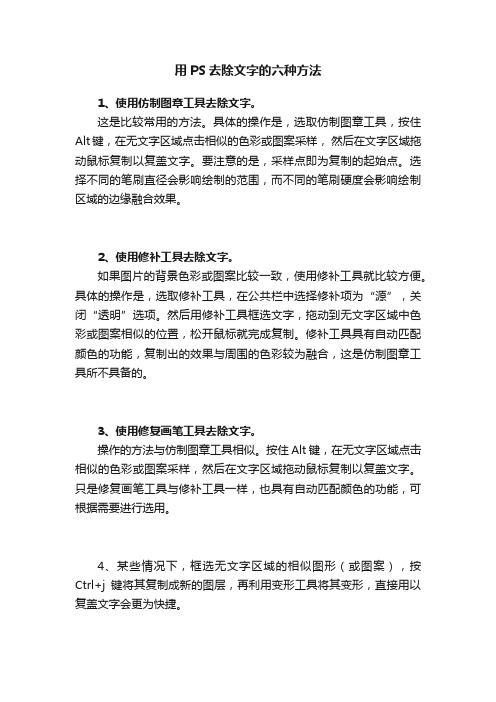
用PS去除文字的六种方法1、使用仿制图章工具去除文字。
这是比较常用的方法。
具体的操作是,选取仿制图章工具,按住Alt键,在无文字区域点击相似的色彩或图案采样,然后在文字区域拖动鼠标复制以复盖文字。
要注意的是,采样点即为复制的起始点。
选择不同的笔刷直径会影响绘制的范围,而不同的笔刷硬度会影响绘制区域的边缘融合效果。
2、使用修补工具去除文字。
如果图片的背景色彩或图案比较一致,使用修补工具就比较方便。
具体的操作是,选取修补工具,在公共栏中选择修补项为“源”,关闭“透明”选项。
然后用修补工具框选文字,拖动到无文字区域中色彩或图案相似的位置,松开鼠标就完成复制。
修补工具具有自动匹配颜色的功能,复制出的效果与周围的色彩较为融合,这是仿制图章工具所不具备的。
3、使用修复画笔工具去除文字。
操作的方法与仿制图章工具相似。
按住Alt键,在无文字区域点击相似的色彩或图案采样,然后在文字区域拖动鼠标复制以复盖文字。
只是修复画笔工具与修补工具一样,也具有自动匹配颜色的功能,可根据需要进行选用。
4、某些情况下,框选无文字区域的相似图形(或图案),按Ctrl+j键将其复制成新的图层,再利用变形工具将其变形,直接用以复盖文字会更为快捷。
5、对于一些透视效果较强的画面(如地板),可以应用“消失点”滤镜进行处理。
图例中的操作的方法是,框选要处理的文字区域(防止选区以外的部分也被覆盖)执行菜单命令:滤镜→消失点,进入消失点滤镜编辑界面。
然后:(1)选取左边工具栏中的创建面板工具,由地板砖缝交汇处开始,沿着缝隙,依次点四个点,连成一个有透视效果的矩形。
然后拖动其边线向右方及下方扩展,令面板完全复盖文字。
(2)选取左边工具栏中的图章工具, 按住Alt键点击选取源图像点,绿色十字变红后,在文字区域拖动便完成复制。
6、某些背景色为垂直线性渐变颜色的图标,有一个方便的方法去除文字。
用矩形选框工具在无文字区域中作一个选区,选区不宜太宽,高度应高于文字。
去水印六种常用的去文字水印方法

适用于水印与背景对比度不高、水印较浅的情况。
高斯滤波法
01
高斯滤波原理
高斯滤波是一种线性平滑滤波,适用于消除高斯噪声。在处理水印时,
高斯滤波通过对整幅图像进行加权平均,降低图像灰度的尖锐变化,达
到去水印的效果。
02
实现步骤
首先确定高斯核的大小和标准差,然后对待处理的图像进行定,权
微调模型
在预训练模型的基础上,添加一些自 定义层,并使用带有水印和对应无水 印的图像作为训练数据进行微调,使 模型适应去水印任务。
04
基于频域变换的去水印方法
离散余弦变换法
原理
01
利用离散余弦变换(DCT)将图像从空间域转换到频域,通过
修改频域系数实现水印的去除。
优点
02
算法简单,易于实现,对JPEG等压缩图像去水印效果较好。
适用范围
适用于水印较小、与背景对比度 较高的情况。
03
基于深度学习的去水印方法
卷积神经网络法
构建卷积神经网络模型
通过设计多层卷积层、激活函数和池化层等,构建适用于 去水印任务的神经网络模型。
训练模型
使用大量带有水印和对应无水印的图像作为训练数据,通 过反向传播算法优化网络参数,使模型学习到从有水印图 像中恢复出无水印图像的能力。
预测与后处理
将待去水印的图像输入到训练好的模型中,得到去水印后 的图像。根据需要进行后处理操作,如调整图像亮度、对 比度等。
生成对抗网络法
构建生成对抗网络模型
包括生成器和判别器两部分。生 成器负责生成去水印后的图像, 判别器负责判断生成的图像是否 真实。
对抗训练
通过生成器和判别器的对抗训练 ,使得生成器能够生成更加真实 的去水印图像,同时判别器能够 更准确地判断生成的图像是否真 实。
